软件技巧 篇四:无脑摧残一张图,只用手机自带的照片app,能不能修出一张可以发朋友圈的
先说结论 其实是ok的,因为ios本身图库里对于照片能够进行很大一部分整体的修改,就像下面这样。第一张图,是在北京西站的时候随手一拍得到的一张普普通通的图,当然由于本人手里的手机是iphone se,所以相对来说噪点的话肯定是多一点啦,全程自动模式。(请各位大佬忽略构图好么?我当时吃着热狗拿着包……根本懒得去考虑构图这件事啊啊)第二张图,是用且仅用了ios自带的图库中的设置对于图片做出调整之后的效果,怎么样,是不是比第一张图好很多。
当然肯定会有人觉得不好啦,毕竟每个人审美不一样咯,我觉得好看,并且觉得可以发朋友圈,所以我想要写这样一篇文章,让有同样想法的小伙伴也可以这样操作,避免修图一定要用电脑,避免那么多app不知道用哪个的尴尬。(或许,这就是断舍离?)
ios自带的图库可以对图片做哪些调整?(ipad与iphone相同,鉴于一直在用ipad写原创,故此处均采用ipad截图,并且ipad展示的比较全面)
首先,可以看到进入到编辑页面一共有五个选项,从上到下依次是:一键美化、剪裁调整、颜色滤镜、色彩设置(姑且这么叫吧)以及最后一个其他。那么,每个选项里面又可以进行怎么调整呢?我们一一来进行分析。
1.一键美化—顾名思义,按一下,就通过机器的计算对这张照片的色彩色调进行调整了,但这种调整仅仅是小范围的,并且其实我觉得基本上等同于没有效果。如下图所示,各位能看出一键美化之后的照片与原图有什么区别么?
一键美化之后的照片就像上图一样。
2.剪裁调整—当然是对图片的大小、角度进行调整了,这里我觉得有一个很棒的地方就是可以自动调整角度。如下图所示,是不是相对于原图,主体正了很多,当然如果您不满意这种效果,也可以自行按照一定的角度对照片的尺寸与大小进行调整。
自动对照片进行尺寸调整就是这个样子哒。
3.颜色滤镜—滤镜嘛~各位小伙伴肯定不陌生啊,ins,lr上面有多少人用起来就是暴力套滤镜就可以出很好看很好看的照片啊,当然我个人认为,原装的滤镜其实效果并不是很好啦,并且能够选择的范围也比较小~如下图所示
4.重头戏,这里面能够调整的东西就比较多了,光效颜色以及对黑白照片的调整,可以说很全,并且其实一张照片如果仅仅用来发朋友圈,这些设置我个人认为就完全够用了,因为真的很全,那具体里面都有些啥?我们接着往下看好么?
4-1:光效里面可以调整这些东西—清晰度、曝光度、高光、阴影、亮度、对比、黑点
4-2:颜色里面可以调整这些东西-饱和度、对比度、色偏
5其他,这里面可能对于很对人都用不到啦,稍微讲究一点的呢,可能喜欢在照片加个水印签名,此时,这里就可以很好的满足你,并且说实在的,这个签名功能真的很棒,即使不用apple pencil,只用1元一根的最普通的触摸笔签出来的名字放到照片上,也会有满满的B格,
原图有什么缺点?(个人观点,大神轻喷哦哦)
大家看这张图,先说几个我认为的缺点,这样才好有针对性的调整。
1.首先说的就是构图,可以很明显看到主体是有一点点歪斜的。
2.高光部分,过爆严重
3.阴影部分,清晰度不够,并且下面的阴影部分稍有缺失。
4.颜色,恕我直言,自己拍的这张图,颜色好像很普通,天不蓝,夕阳不明显,并且云彩也没什么质感。
我想通过调整,得到一张怎样的朋友圈图片?
1.主体稍微正常一点,歪斜程度不这么明显
2.高光阴影部分的曝光稍微正常一点
3.天空蓝一点,夕阳黄一点
4.看起来顺眼一点
我是怎么调整的呢?
1.基于第一点需求,也就是图片角度正常一点,当然是要对照片的角度进行调整啦,于是,如下图所示。(为尽最大可能还原调整过程,只能是对原图进行第二遍调整了)此时,可以看到主体稍微正了那么一点点。
2.第二点需求是什么呢?高光和阴影,ok,我们就来调整这两部分。高光我们想要什么样的呢?我们想让他不那么亮,于是,打开调整页面后,高光向下拉,就可以看到是这样的。此时,可以看到,稍微显现出了那么一点黄色。
那么阴影呢很显然,我们想让他清晰一点,所以,阴影部分向上拉,相当于加强了阴影部分的曝光,于是,我们的到了下面这一张图
总体来看,是这个样子哒
3.我们想让天空蓝一点,夕阳黄一点,怎么办呢?我是这样调整的,不知道各位大佬是怎么干的呢?先说我都调整了什么-饱和度、对比度、色偏。其实一张hdr照片,普遍来说,我认为就是饱和度比较高,那我们也先来调整一下饱和度吧。对饱和度进行调整,可以看到,天空的确变成了蓝色,但是,好像还是没有夕阳的黄色啊~
黄色要怎么出来呢,我们都知道,在色调里,黄色属于暖色调,而蓝色属于冷色调,此时我们需要调整一下色偏,向上,暖色调,向下,冷色调,调整完了之后,你会发现,emmmm,好像有那么一点OK了?但好像,蓝色还不是很明显?
ok,对比度加满吧~
好像差不多了
4.最后,在对图片整体的对比度,曝光等进行一下调整,就可以得到这样一张图。
可能很多大佬觉得,这张图这么差劲也敢写教程?当然是抛砖引玉啦~虽然我是个摄影小白,但就是喜欢把自己的一些心得体会和大家分享啊~不过最后一张图发个朋友圈还是ok的吧?所以总结一下,其实自带的照片处理工具有些时候足够了。






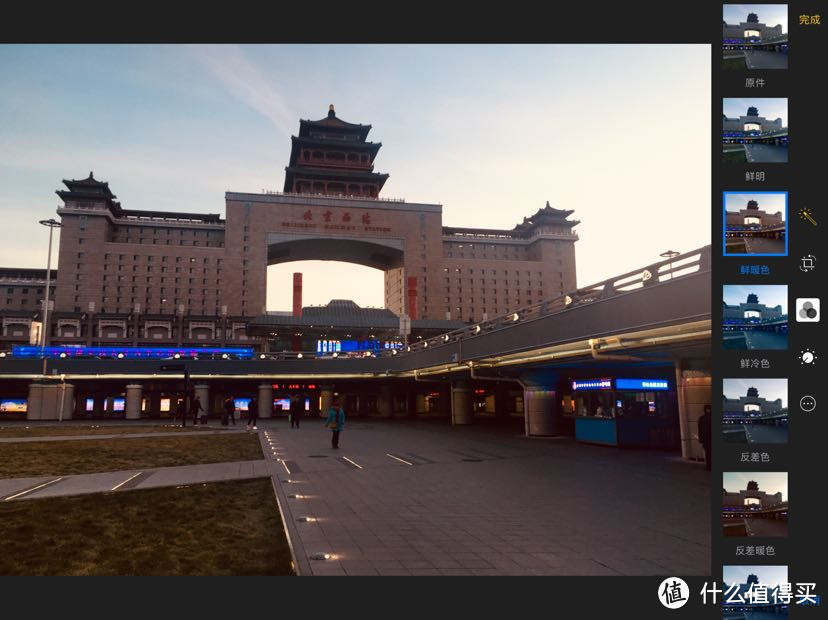

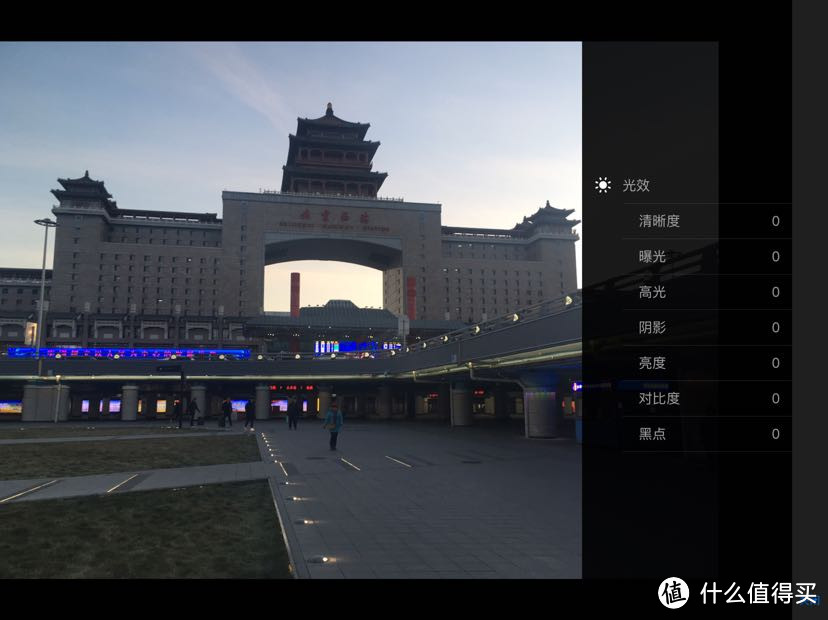
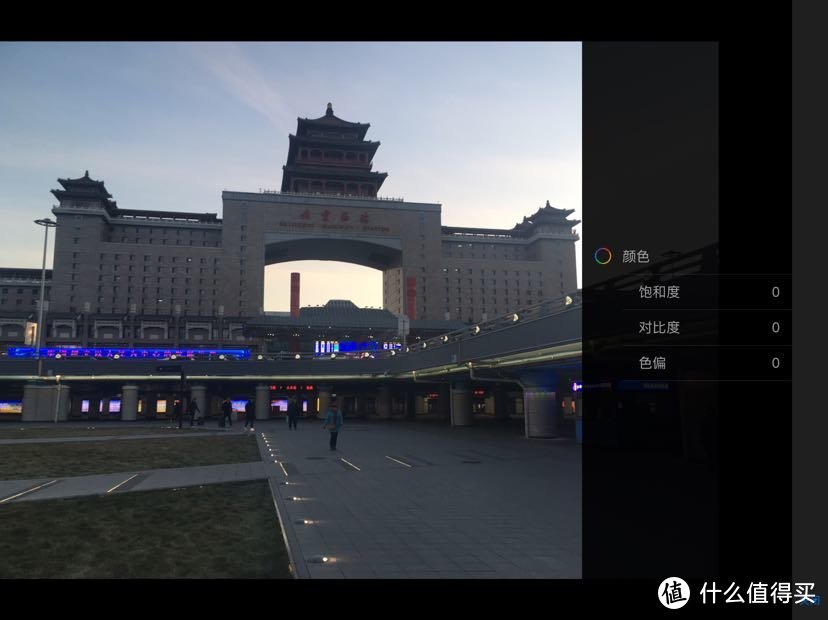
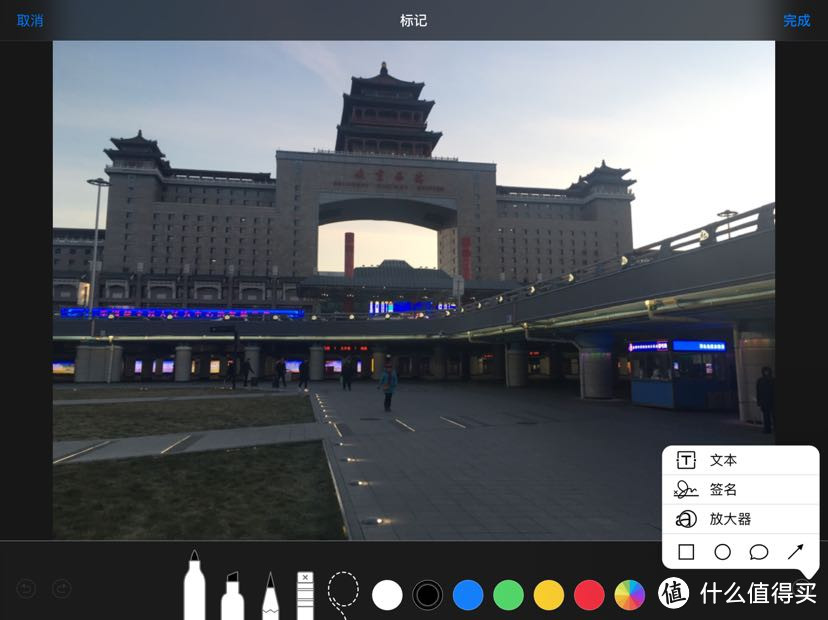




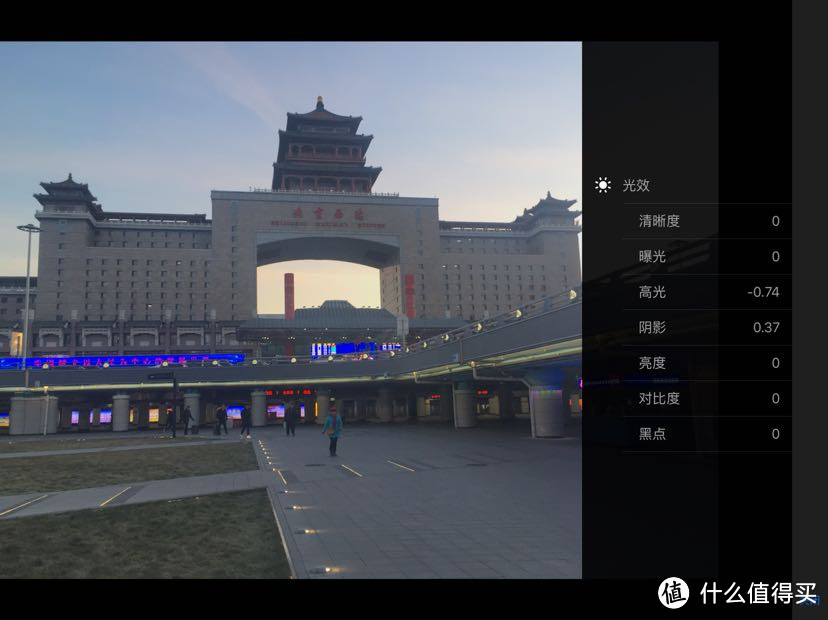




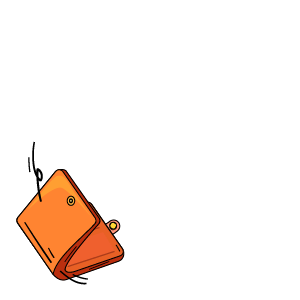



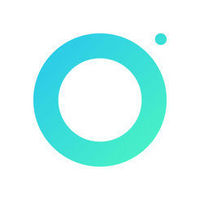
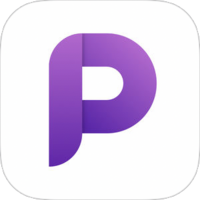
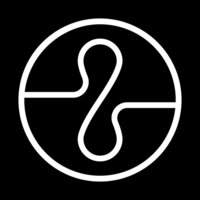

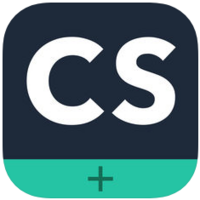





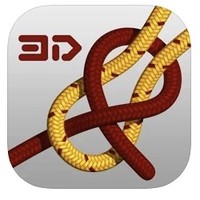
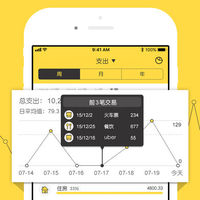
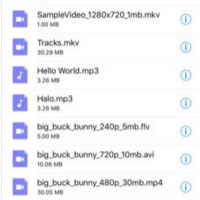

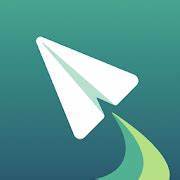


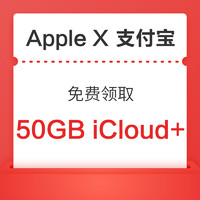


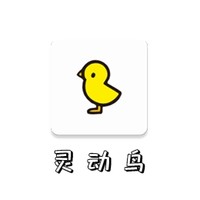



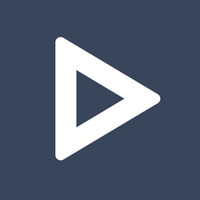
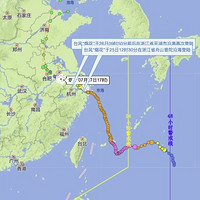

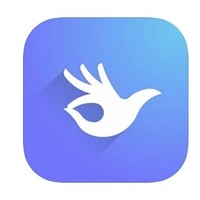






























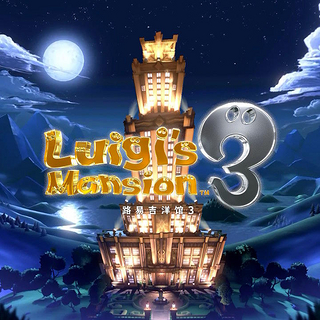































波雅汉毛克
校验提示文案
zouzoulong
校验提示文案
anthem
校验提示文案
ClegeA
校验提示文案
铁头321
校验提示文案
蕴鱼鱼
校验提示文案
貌似路人
校验提示文案
Elioeeee
校验提示文案
独自旅行2017
校验提示文案
BuenosAires
然而你最后一张照片阴影依然一片死黑,倒数第二张都比最后一张好。
“其实一张hdr照片,普遍来说,我认为就是饱和度比较高”
然而HDR最核心的是动态范围。
校验提示文案
顽强的金银花
校验提示文案
顽强的金银花
校验提示文案
貌似路人
校验提示文案
蕴鱼鱼
校验提示文案
Elioeeee
校验提示文案
铁头321
校验提示文案
ClegeA
校验提示文案
anthem
校验提示文案
BuenosAires
然而你最后一张照片阴影依然一片死黑,倒数第二张都比最后一张好。
“其实一张hdr照片,普遍来说,我认为就是饱和度比较高”
然而HDR最核心的是动态范围。
校验提示文案
独自旅行2017
校验提示文案
zouzoulong
校验提示文案
波雅汉毛克
校验提示文案